Wise Disk и Registry Cleaner — очистка системы [+ВИДЕО]
Здравствуйте. Что-то давно мы с Вами не рассматривали программы для очистки наших компьютеров от мусора. Не CCleaner единым жива система я Вам скажу.
Сегодня познакомимся сразу с двумя программами для очистки реестра и дисков. Встречайте — Wise Disk Cleaner и Wise Registry Cleaner. Эти монстрики очистки меня просто поразили своей быстротой работы, простотой и безопасностью алгоритмов. Тестировал их в течении нескольких недель — нареканий нет абсолютно к ним. Система летает и дышит полной грудью весенним воздухом.
Чистилки Wise Disk Cleaner и Registry Cleaner
Эти две программки не замена CCleaner, они могут работать совместно с ней и другими, аналогичными утилитами. Просто у них другой алгоритм очистки — ищут мусор в других местах. И отлично ищут между прочим — у меня челюсть отпала, когда я увидел результат их сканирования системы после других чистильщиков. Но обо всём по порядку…
Скромное заявление производителей на официальном сайте…
И я им верю!
Официальную ссылку на сайт производителей для скачивания программ найдёте в конце обзора, как всегда, а пока…
Установка и использование Wise Registry Cleaner
Всё как всегда легко и просто. Заходим в распакованную, скачанную папку и для запуска портабельной версии без установки кликаем…
Запустится Wise Registry Cleaner и можно приступать к очистке реестра. Как это делать я покажу ниже, а пока рассмотрим установку обычной версии пошагово и в картинках.
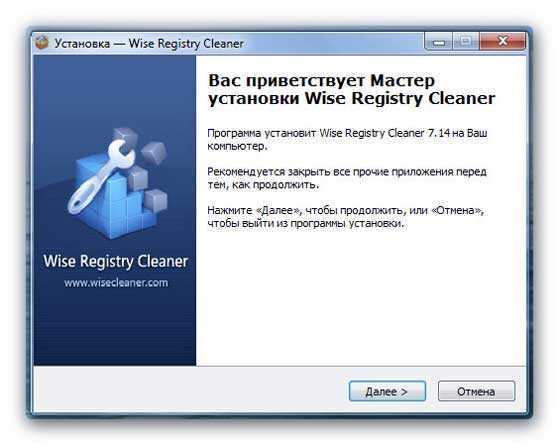
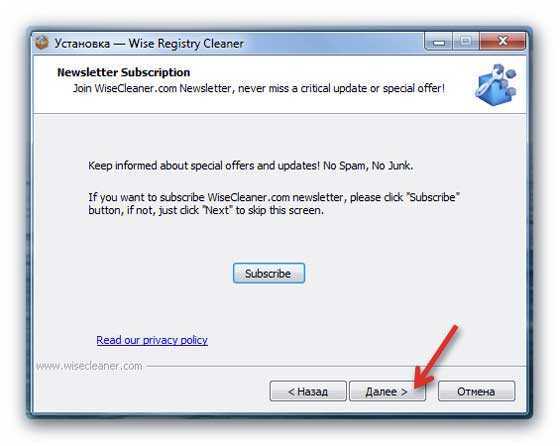
Просто кликаем «Далее» …
Читайте также на сайте:
…
…
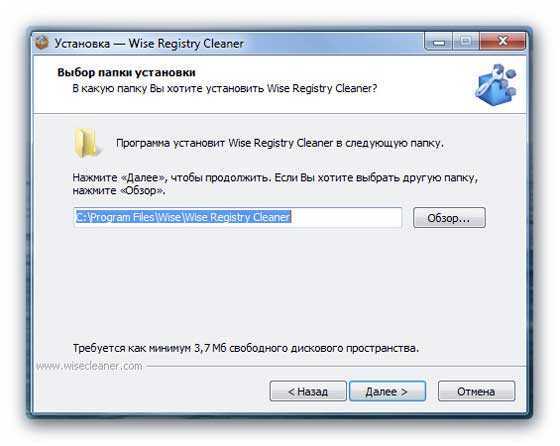
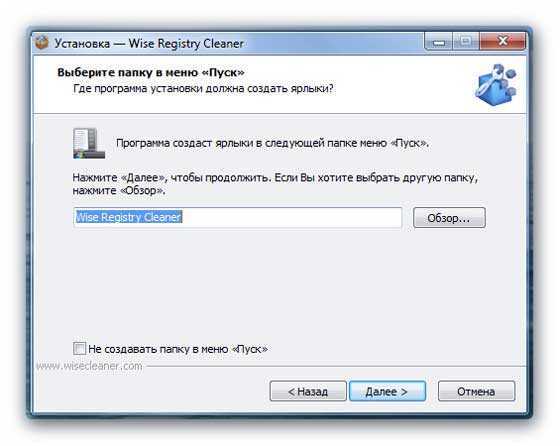

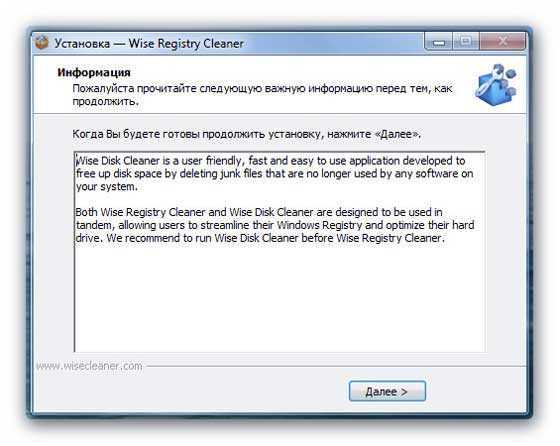
Бла-бла-бла — «Далее» …
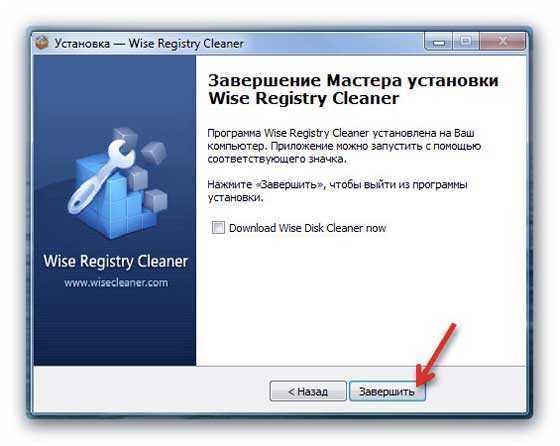
Галочку убираем потому, что я выше давал ссылку на скачивание двух версий в одном флаконе.
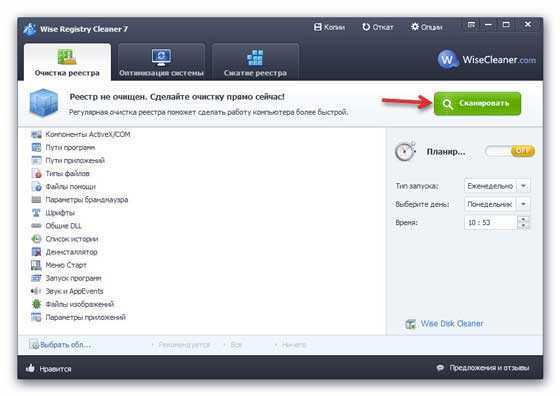
Можете сразу жать «Сканировать» . Знаю, что говорю. Проверено лично. Но для перестраховщиков есть очень удобная функция. Видите вверху менюшку…
Жмите «Копии» …
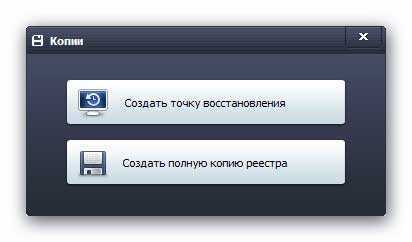

Всё, теперь всегда сможете откатиться назад, к первоначальному состоянию реестра.
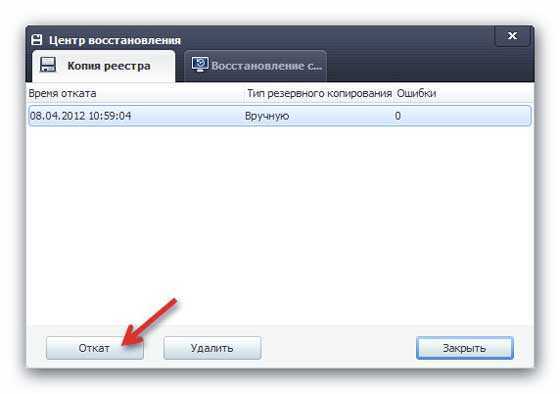
А мы идём дальше…

Мама дорогая!!!
Перед нажатием «Очистка» можно посмотреть, что там нашлось и будет удалено детально…
…
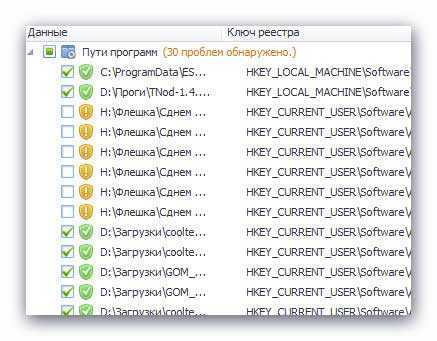
Чтоб увидеть полный путь, наведите курсор на разделитель вверху и когда он изменится — сдвиньте вправо…
Если выбрать среднюю вкладку — Вам дадут советы по оптимизации системы. У меня уже там всё хорошо и я перехожу в следующую вкладку…
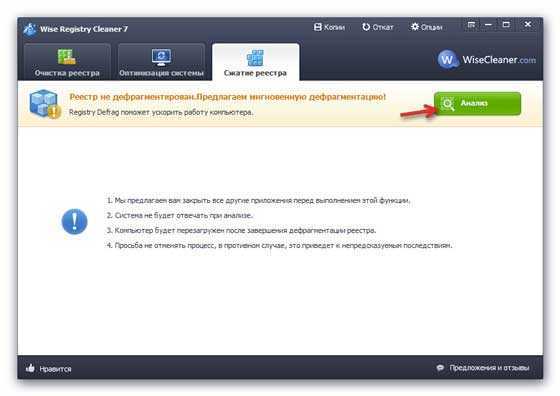
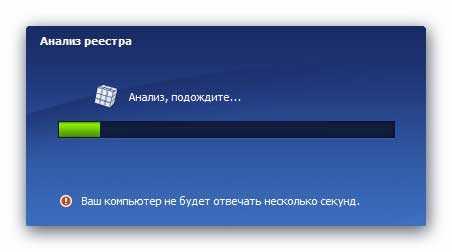
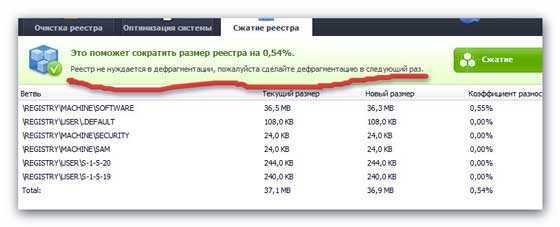
Изменения будут незначительные и нам советуют сделать дефрагментацию реестра в следующий раз. Но можете её и сейчас сделать нажав «Сжатие» .
В настройках Wise Registry Cleaner я сделал следующее…
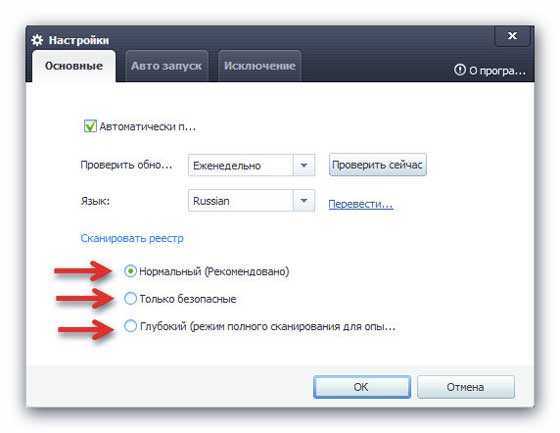
Выбрал алгоритм (режим) очистки программы. И создал ярлык быстрой очистки на рабочем столе…
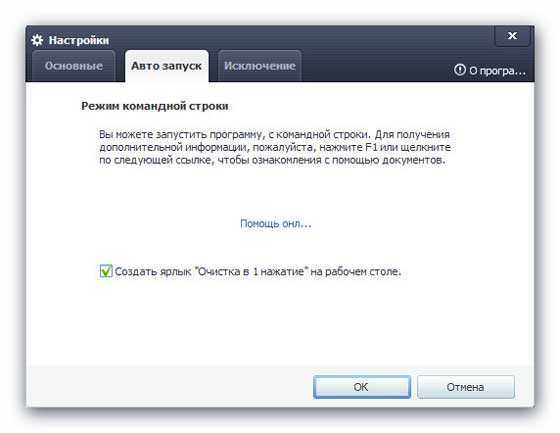
Затем просто перетянул его в свою любимую панель быстрого запуска программ, папок и файлов — Nexus…

Красиво и удобно!
ПОЛЕЗНОЕ ВИДЕО
…
С очисткой реестра разобрались — переходим к Wise Disk Cleaner.
Установка и использование Wise Disk Cleaner
Установка абсолютно идентична, но почему-то на английском языке. Не переживайте — программа на русском. Описывать установку не буду — сообразите сами по верхним картинкам.
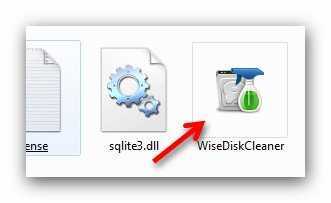
Этот ярлык жмите для запуска портабельной версии, а этот…
…для установки программы на компьютер. Установили? Запускаем…
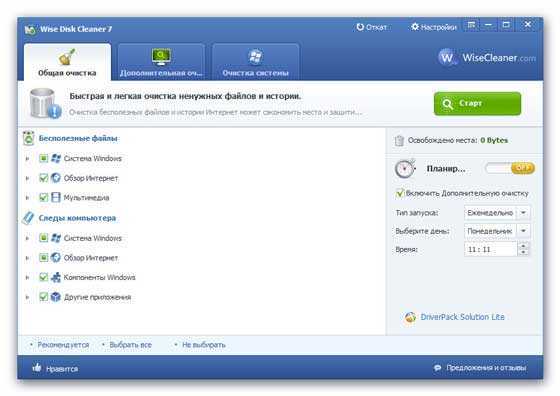
Смотрим, где и что будет искаться…

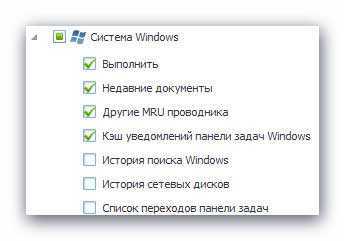
Жмём «Старт» …

Да что же такое — не система, а мусорный контейнер какой-то.
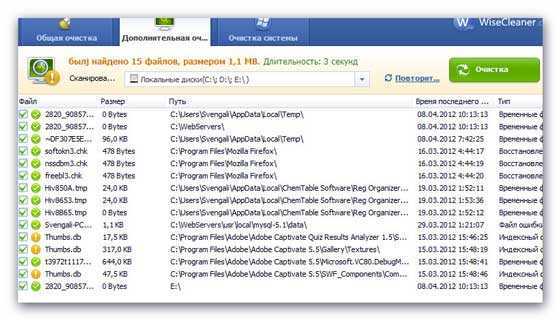
Без комментариев — я в шоке! И это при постоянной поддержке системы в чистом состоянии!
Автоматически создаётся точка восстановления…
Великолепно!
Принцип действий тот же, что и у собрата…
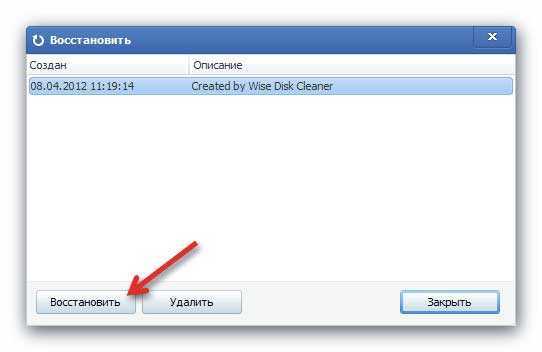
Можно восстановить прежнее, замусоренное состояние системы.
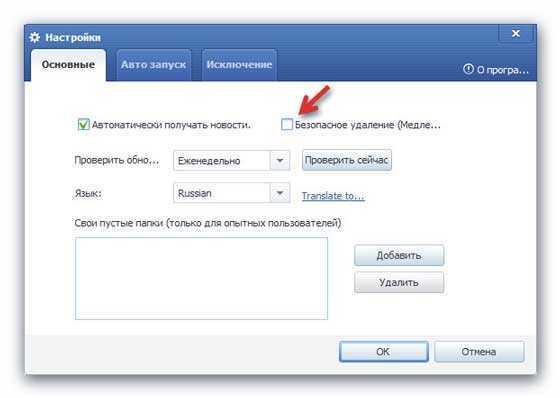
Можно сделать ярлык быстрой очистки на рабочем столе и перетащить его на панель быстрого запуска, например.
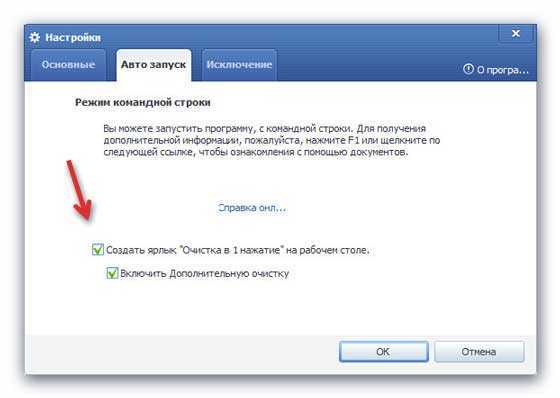
Скачать Wise Registry Cleaner и Wise Disk Cleaner
| Название программы (утилиты): | Wise Registry Cleaner + Wise Disk Cleaner |
| Производитель (автор): | WiseCleaner Software® |
| Статус: | Бесплатно |
| Категория: | Оптимизация |
| Размер инсталлятора (архива): | 3.11 Мб / 3.98 Мб |
| Поддержка ОС: | Windows XP,7,8,10 |
| Язык интерфейса: | Английский, Русский, Украинский + ещё 42 языка |
| Безопасность: | Вирусов нет |
| Похожие программы: | Auslogics Windows SlimmerFreeSpacer |
Ссылки прямые, без смс и капч.
Вот и всё на сегодня. Мы познакомились с Wise Disk Cleaner и Wise Registry Cleaner — замечательными, быстрыми, а главное, безопасными чистильщиками системы от хвостов программ и другого мусора. Несколько недель испытательного времени — полёт отличный, система работает, как только что установленная.
До новых полезных компьютерных программ и интересных приложений для Андроид.
ПОЛЕЗНОЕ ВИДЕО
…
Рекомендую ещё посмотреть обзоры…
Я только обозреваю программы! Любые претензии — к их производителям!
Ссылки в комментариях публикуются после модерации.
^Наверх^
optimakomp.ru
Аналоги Wise Disk Cleaner и похожие программы для замены
Wise Disk Cleaner — это быстрый и безопасный очиститель ненужных файлов. Усовершенствованный механизм сканирования быстро найдет ненужные файлы в вашей системе и безопасно их удалит. Удаление временных и ненужных файлов увеличивает дисковое пространство и повышает производительность вашей системы.
Вы получите более чистый, конфиденциальный ПК с Wise Disk Cleaner.
Со временем ненужные файлы, временные файлы, всевозможные системные файлы и другие элементы, которые вам вообще не нужны, накапливаются на вашем компьютере. Эти бесполезные файлы занимают ценное пространство на жестком диске и замедляют работу компьютера. Wise Disk Cleaner может удалить эти ненужные файлы на жестком диске, чтобы освободить дисковое пространство и ускорить работу компьютера.
Он также предоставляет множество пользовательских опций, позволяющих опытным пользователям очищать больше файлов, которые им не нужны. Оснащенный передовыми технологиями, Wise Disk Cleaner может сканировать и удалять их в течение нескольких секунд, что делает его одним из самых эффективных очистителей дисков.
Wise Disk Cleaner может очищать историю интернета, файлы кэша и файлы cookie браузеров Internet Explorer, Chrome, Firefox, Opera и Safari. Он также обнаруживает и очищает все другие следы системы Windows, ее компонентов и других приложений. После тщательного удаления всех следов, ваша конфиденциальность будет надежно защищена от посторонних глаз.
Ваш жесткий диск будет фрагментирован. Фрагментация заставляет ваш жесткий диск выполнять дополнительную работу, которая может замедлить работу вашего компьютера. Функция «Disk Defrag» в Wise Disk Cleaner позволяет перегруппировать фрагментированные данные, чтобы ваши диски работали более эффективно. «Дефрагментация диска» также предлагает вам четкую графическую диаграмму выбранного диска, позволяя сразу узнать об использовании диска. Вы также можете использовать его для анализа и дефрагментации любых внешних устройств.
Вы можете настроить Wise Disk Cleaner на ежедневную, еженедельную или ежемесячную очистку диска в соответствии с вашими потребностями. Wise Disk Cleaner автоматически очистит ненужные файлы в фоновом режиме.
ruprogi.ru
Wise Disk Cleaner для очистки жесткого диска
Бесплатная программа Wise Disk Cleaner предназначена для очистки жесткого диска компьютера от ненужных файлов. В процессе работы, на любом компьютере, скапливается большое количество различных ненужных, мусорных файлов. Это временные файлы из интернета, кэш браузеров, файлы, создаваемые при установке программ на компьютер, и многое другое.
Со временем таких файлов в системе может накопиться довольно большое количество. Такие бесполезные, временные, мусорные файлы замедляют работу операционной системы, поэтому желательно регулярно производить очистку системы от ненужных файлов.
Для чистки системы используют специализированные программы-чистильщики, которых существует большое количество, как платных, так и бесплатных. Многие такие программы выполняют не только очистку системы от мусора, но и производят большой объем дополнительных действий по оптимизации компьютера.
Например, такие, как популярная бесплатная программа CCleaner, другие известные программы для очистки и оптимизации компьютера — AusLogics BoostSpeed, AVG PC TuneUp, Ashampoo WinOptimizer.
Бесплатная программа Wise Disk Cleaner имеет более узкую специализацию. Программа-чистильщик Wise Disk Cleaner выполняет очистку жесткого диска, с ее помощью можно произвести дефрагментацию жесткого диска или нескольких дисков, если на вашем компьютере установлено несколько жестких дисков.
Программу Wise Disk Cleaner можно скачать с официального сайта. На странице загрузок вы можете выбрать для скачивания на свой компьютер две версии программы: обычную или переносную (portable) версию — Wise Disk Cleaner Portable.
Wise Disk Cleaner скачать
Переносная версия программы Wise Disk Cleaner Portable, после ее распаковки архиватором, запускается из папки. В этом случае, главное окно программы будет открыто на английском языке. Поэтому вам потребуется переключить интерфейс программы Wise Disk Cleaner на русский язык.
Для переключения программы на русский язык нужно войти в меню «Setting» (Настройки). Далее во вкладке «General», в поле «Default Languare» необходимо будет выбрать русский язык, а затем нажать на кнопку «ОК».
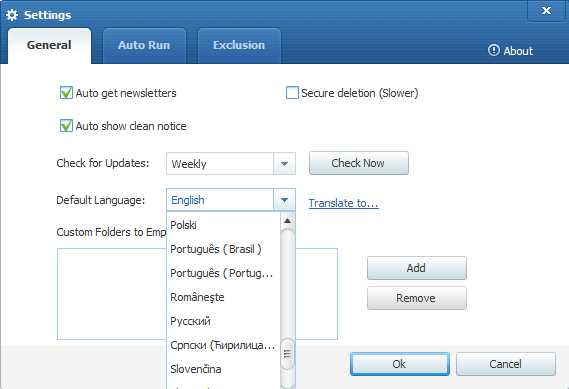
После этого, главное окно программы Wise Disk Cleaner будет открыто на русском языке.
По умолчанию, программа открывается во вкладке «Быстрая очистка». В этой вкладке программы Wise Disk Cleaner, можно быстро очистить ваш компьютер от ненужных и бесполезных файлов и истории. Быстрая и легкая очистка поможет вам сэкономить место на жестком диске вашего компьютера.
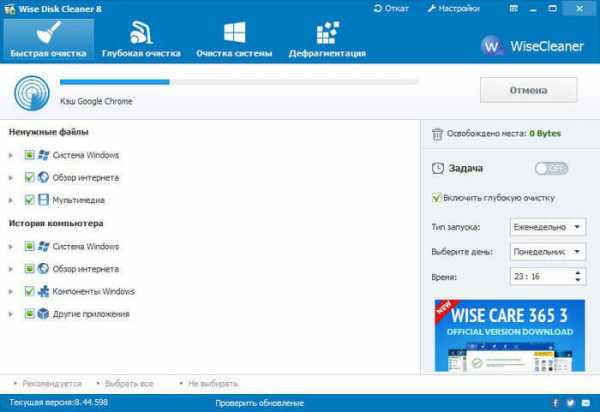
Вы можете использовать программу по расписанию для очистки системы в автоматическом режиме. Для этого, в главном окне программы, в правой колонке, вам нужно будет выбрать расписание для запуска программы: периодичность запуска программы, выбрать день недели и время запуска. Далее вам нужно будет переключить переключатель в положение «ON».
После этого Wise Disk Cleaner будет выполнять сканирование, а затем производить очистку системы по заданному расписанию.
Также вы можете создать ярлык «Очистка в одно нажатие» на Рабочем столе вашего компьютера. Для этого нужно войти в меню «Настройки», а в окне «Настройки» нужно будет открыть вкладку «Автозапуск». Здесь вам необходимо будет отметить пункт «Создать ярлык «Очистка в одно нажатие» на рабочем столе», а потом нажать на кнопку «ОК».
При использовании очистки компьютера в одно нажатие, программа будет производить очистку системы после вашего клика по этому ярлыку. Более осторожные пользователи могут контролировать очистку компьютера от ненужных файлов самостоятельно, вручную запуская необходимые функции программы.
После перехода на вкладку «Глубокая очистка», вы можете выбрать диски, на которых нужно будет произвести очистку. Сначала нужно будет нажать на кнопку «Поиск». После сканирования вы получите список файлов, которые можно удалить с вашего компьютера. В основном, это будут временные файлы, которые находятся на компьютере. Для очистки компьютера от бесполезных файлов нажмите на кнопку «Очистка».
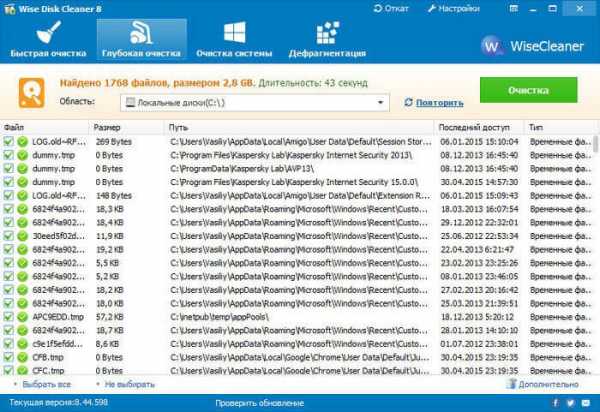
Во вкладке «Очистка системы» можно удалить некоторые системные файлы. К процессу удаления таких файлов следует подойти с осторожностью. Внимательно изучите весь список и решите, а так ли необходимо вам удалять именно эти файлы. Вы можете увидеть путь файлов в системе, а также посмотреть на месторасположение этих файлов на компьютере, если нажмете в контекстном меню на пункт «Показать в папке».
Особенно внимательно следует подойти к вопросу удаления установщиков Windows, потому что, потом могут быть проблемы с установкой и обновлением некоторых программ. Поэтому перед удалением с компьютера, сделайте резервные копии удаляемых файлов.
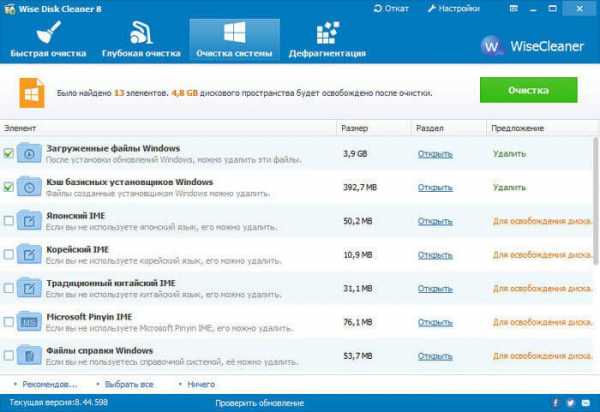
Во вкладке «Дефрагментация» вы можете запустить дефрагментацию дисков вашего компьютера. Сначала вам нужно будет отметить тот диск, который следует подвергнуть дефрагментации, а затем нажать на кнопку «Дефрагментация». Если нажать на треугольник, который находиться на кнопке, то тогда можно выбрать конкретное действие для работы программы — «Дефрагментация», «Полная оптимизация», «Анализ».
После анализа состояния диска, начинается процесс его дефрагментации. Дефрагментацию диска можно приостановить, если нажать на кнопку «Пауза», или совсем остановить. Для остановки дефрагментации необходимо нажать на кнопку «Стоп».
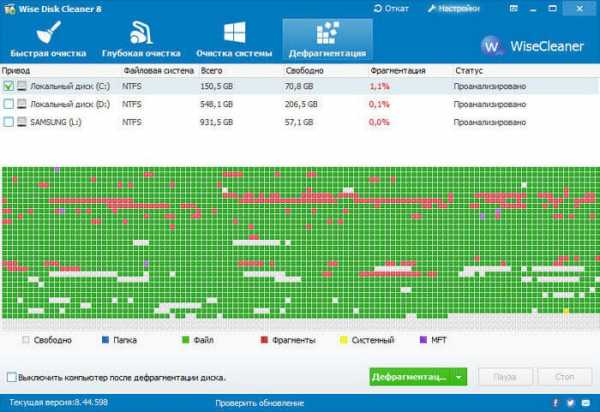
В случае возникновения проблем с компьютером, в программе Wise Disk Cleaner можно сделать восстановление системы. Для этого необходимо нажать на кнопку меню «Откат». В окне «Восстановить» потребуется выбрать нужную точку восстановления, а затем нажать на кнопку «Восстановить».
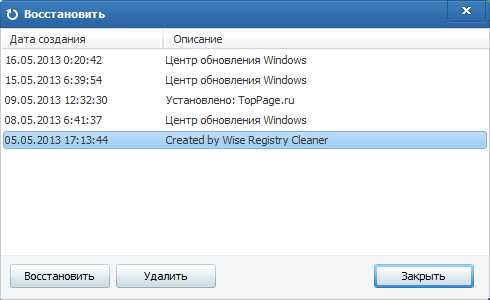
После этого начнется процесс восстановления операционной системы.
Выводы статьи
Бесплатная программа Wise Disk Cleaner быстро выполнит очистку компьютера от ненужных файлов, при необходимости произведет дефрагментацию жесткого диска. После удаления бесполезных файлов, возможно, ваш компьютер станет немного быстрее работать.
Похожие публикации:
vellisa.ru
Инструкция к программе Wise Disk Cleaner
Wise Disk Cleaner
Wise Disk Cleaner – это простая, дружелюбная и быстрая программа, созданная для очистки диска от скопившегося «хлама» — ненужных файлов, которые могут влиять на скорость работы вашей системы и отдельных программ. Программа очень простая и ее использование не потребует от вас каких-либо особенных компьютерных знаний. Несмотря на ее простоту она очень эффективна в использовании. Еще один плюс программы — она полностью бесплатна.
Давайте посмотрим на ее интерфейс:
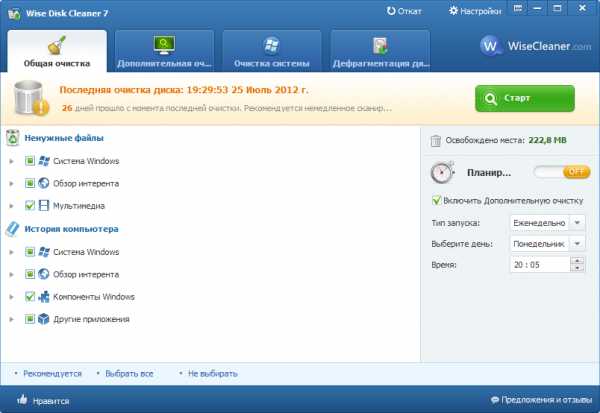
Как видите основные функции программы помещены в четыре вкладки это:
— Общая очистка
— Дополнительная очистка
— Очистки системы
— Дефрагментация диска
Разберем каждую из этих вкладок более подробно. Первое вкладка это «Общая очиска»
После нажатия кнопки «Старт» в правом верхней части окна программы она проведет анализ имеющихся файлов и напишет результат сколько файлов будет удалено и сколько места при этом освободится. Вот так это будет выглядеть:
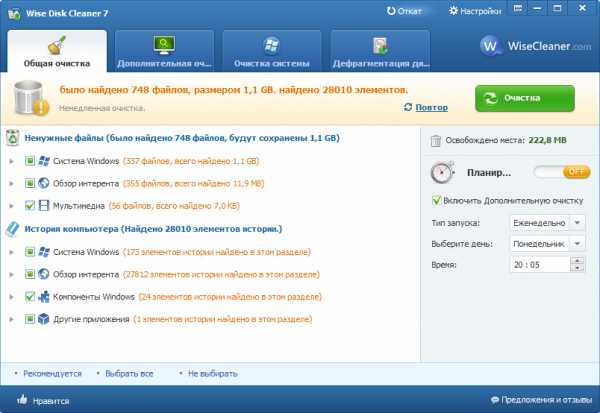
Как видите у меня на компьютере найдено 748 файлов и освободится 1,1 Гигабайт памяти и это всего за 1 месяц работы, ну это у меня у вас может быть больше может быть и меньше. В общей очистке удаляются ненужные файлы системы, созданные в windows, временные файлы которые по каким либо причинам не удалились. Не нужные файлы созданные приложениями и тоже по каким-либо причинам небыли удалены и ряд других файлов которые не нужны при работе системы. Если хотите более подробно узнать какие файлы будут удалены, щелкните по стрелочке рядом с названием места чистки.
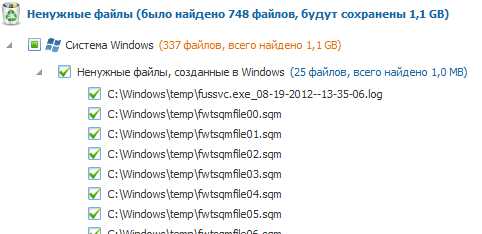
Посмотрев на файлы (этого можно и не делать )) нажимаете кнопку «очистка» в правой верхней части экрана и все через некоторое время ненужные файлы удалены.
«Дополнительная очистка» это временные файлы которые создаются и остаются не только в системных папка а просто в разных пользовательских папках и дисках. После нажатия кнопки проверка программа выведет список файлов которые можно удалить
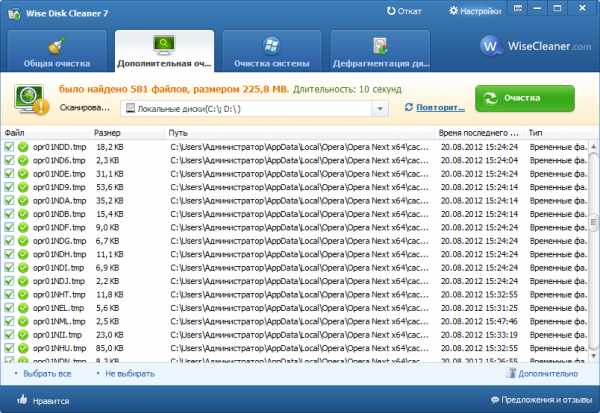
Нажимаете «очистка» и ненужные файлы удаляются, освобождая для кого-то драгоценные мегабайты памяти. Для тех кто хорошо разбирается в компьютере может сам выбрать типы файлов которые надо удалить для этого в нижнем правом углу окна программы надо нажать кнопку «Дополнительно»
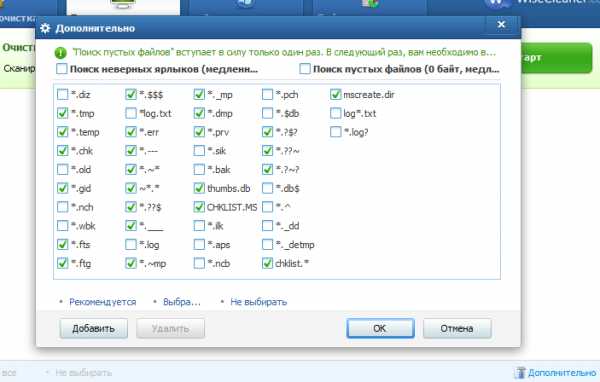
Во вкладке «Очистка системы» можно удалить ненужные программы windows справка на ненужных языках windows, например, арабский итальянский. К сожалению в своей системе я их уже удалил, но по верте мне их там много.
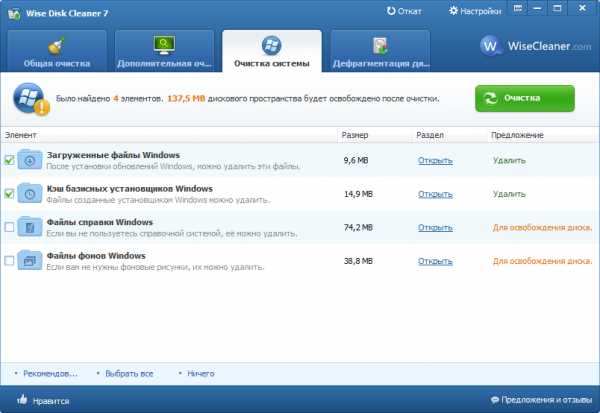
Ну и последняя вкладка это «Дефрагментация» когда работает программа ее файлы могут читаться и записываться и так много раз причем записаться файлы могут в разных «концах» жесткого диска соответственно пока программа прочитает данных в одном конце потом в другом проходит больше времени чем если бы они были рядом. Дефрагментация ставит такие файлы рядом.
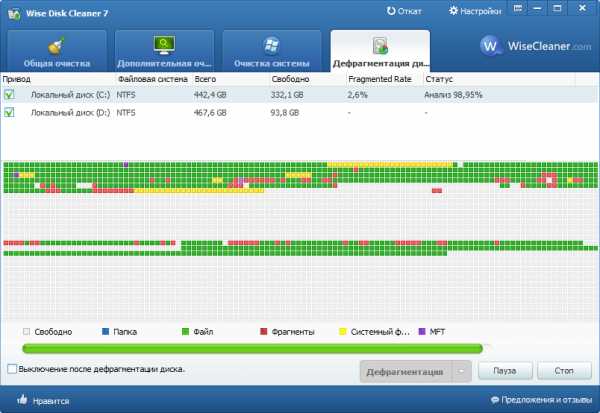
Это и были основные функции программы. Несколько дополнений Общую очистку можно проводить автоматически в заданное время, для этого перейдите на вкладку «общая очистка» и справа окна есть планировщик его надо включить и указать как часто и когда проводить очистку.
Эффект программы Wise Disk Cleaner будет большим если ее использовать в тандеме с программой этого же производителя, но для очистки реестра Wise Registry Cleaner.
todisplay.ru
